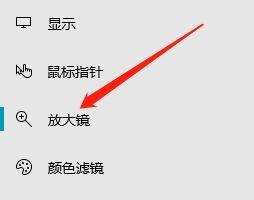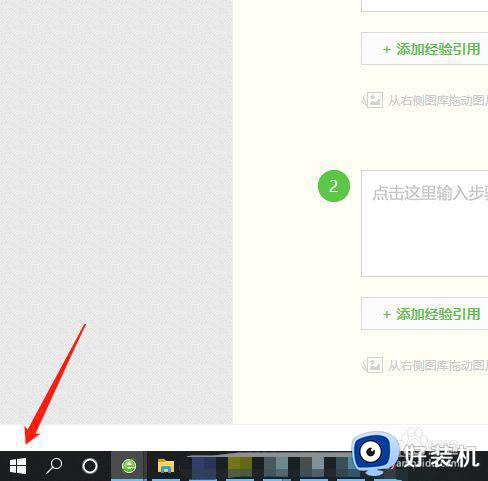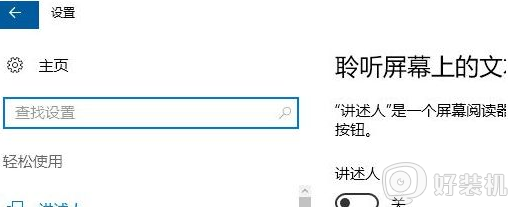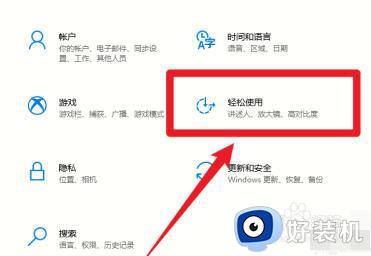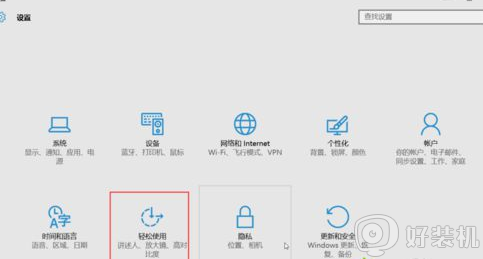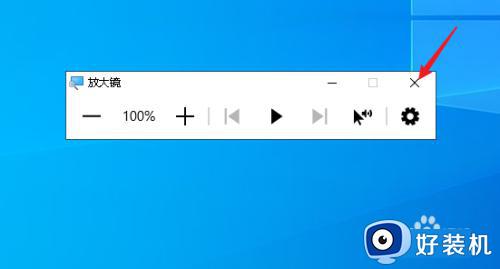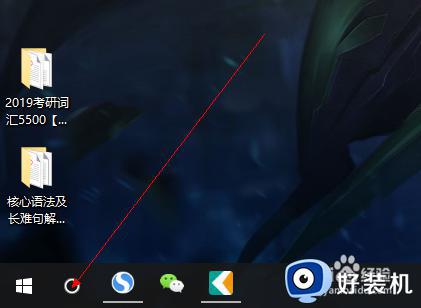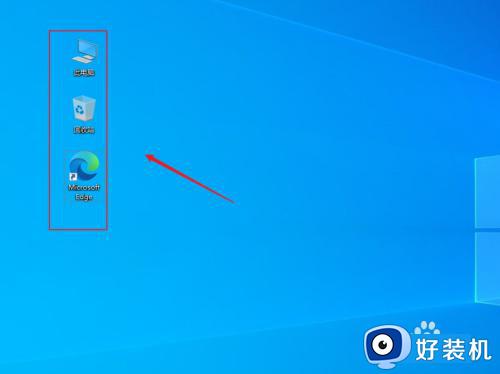win10放大镜如何开 win10电脑放大镜怎么打开
时间:2022-06-19 11:02:22作者:huige
放大镜是win10系统中自带的一个实用工具,可以帮助一些视力比较不好的人看清楚文字等,可是一些win10纯净版系统用户新手不知道放大镜在哪如何开,其实方法并不难,接下来就跟着小编一起来看看win10电脑放大镜的详细打开方法吧。
具体步骤如下:
1、在电脑桌面左下角点击打开windows图标。
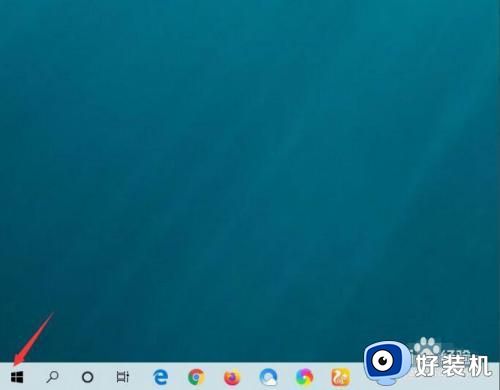
2、在弹出的菜单栏中选择设置。
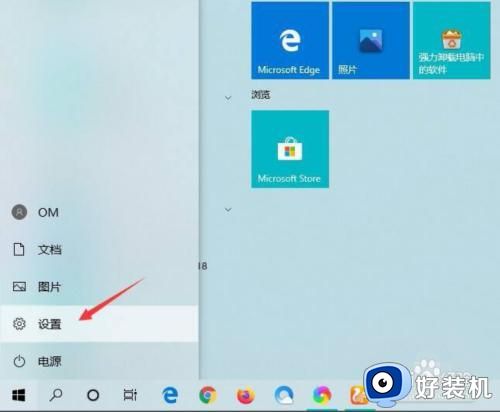
3、在打开的窗口中点击箭头所指的轻松使用。
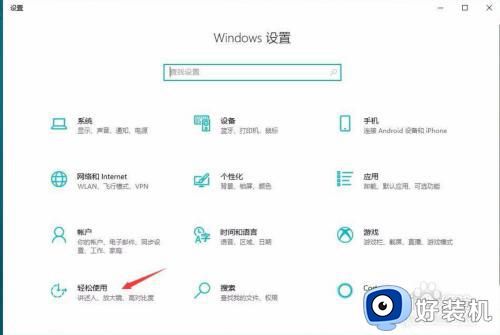
4、这时候我们点击窗口左侧的放大镜。
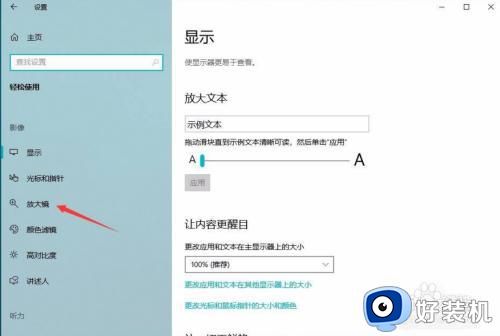
5、可以看到当前放大镜功能处于关闭状态,点击打开它。
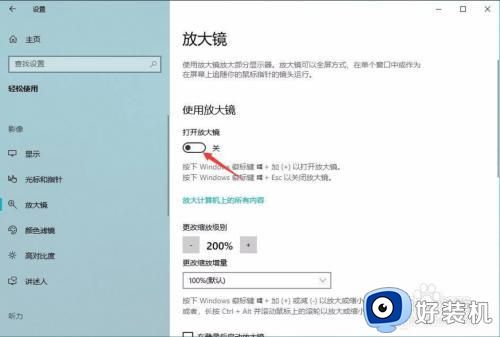
6、这是我们的屏幕已经被进行了放大,可以根据自己的需要调整放大的倍数,如果想要退出的话,直接按下键盘左上角的ESC退出或者点击关闭按钮退出都可以。
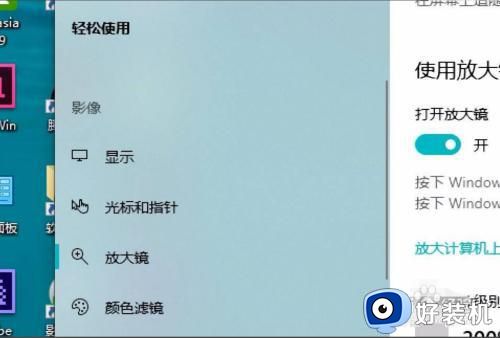
关于win10放大镜的详细打开方法就给大家讲述到这里了,如果你有需要的话,可以学习上面的方法来进行打开就可以了。